#hilfefürselfpublisher
Photo
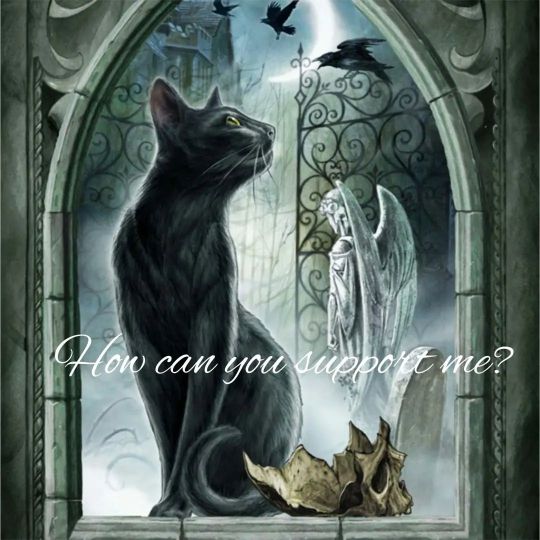
How can you support an author? Well, buy my books and make me rich😁 too obvious, right? Let's go more into details. 1. My books are available on Amazon.com, Barnesandnoble.com, Googleplay, Ibookstore, kobo.com and many more platforms. You can also follow the link in my bio, it will lead you to amazon where you can download my books directly. But do not only buy the books, also leave a review afterwards. This helps me improve myself, see where I might have some mistakes and thus become a better writer. 2. Recommend my books to others. You might want to talk to your family and friends about my books. Tell them what you liked about the stories, make them curious and spread the word. 3. Make a post on your bookstagram account or share your review in your story. By making this, you help an author increase his/her range. Please, if you're not sure whether to buy my books, you always have the opportunity to download a reading sample first, to see if you like my writingstyle. Also, do not sell your ebook or hardcover copies to third parties. This is counterproductive and robs an author of their sales rank. . . . #paranormalfantasy #paranormalromance #darkfantasyreaders #darkfantasy #howtosupport #howtosupportsmallbusiness #supportanauthor #authorhelp #autorenunterstützenautoren #autorenhilfe #hilfefürautoren #autorenunterstützung #selbstverleger #hilfefürselfpublisher #supportselfpublishedauthors #howtosupportauthors #supportselfpublishing #autorenbusiness https://www.instagram.com/p/CgC6HM3r6EF/?igshid=NGJjMDIxMWI=
#paranormalfantasy#paranormalromance#darkfantasyreaders#darkfantasy#howtosupport#howtosupportsmallbusiness#supportanauthor#authorhelp#autorenunterstützenautoren#autorenhilfe#hilfefürautoren#autorenunterstützung#selbstverleger#hilfefürselfpublisher#supportselfpublishedauthors#howtosupportauthors#supportselfpublishing#autorenbusiness
0 notes
Text
SPBuchsatz Freie Buchsatz-Hilfe für Selfpublisher
Karl-Heinz Zimmer
SPBuchsatz: Schöner Textsatz für Selfpublisher
+++ verständlich +++ nützlich +++ frei +++
1. Installation und erste Schritte
Kurzinfo:
SPBuchsatz entwickelte ich als freies Hilfesystem für mit mir auf Twitter befreundete Selfpublisher.
Ziel ist die Vereinfachung des hochwertigen Buchsatzes mit TeX für deutschsprachige Romane, Novellen oder Geschichtensammlungen.
Die Nutzung ist lizenzkostenfrei gestattet.
Garantie kann ich keine geben und keine Gewährleistung übernehmen:
Falls du SPBuchsatz verwendest, tust du dies auf eigene Gefahr, auch ich es natürlich ausgiebig testete und der Beta-Test im Buchsatzprojekt eines damals noch TeX-unerfahrenen Autors erfolgreich war.
Individual-Support per DMs oder Mail leiste ich nicht, beantworte (im Rahmen meiner zeitlichen Möglichkeiten) aber gerne deine öffentlichen Fragen:
Mein Twittername ist @khzimmer2 und ich antworte, wenn du deine Frage als öffentlichen Tweet schreibst, d.h. sende den Tweet nicht an mich, sondern schreibe ihn als normalen Tweet, auf folgende Weise.
Schreibe als erstes Wort den besonderen Hashtag:
#SPBuchsatzFrage
Darunter schreibe bitte deine Frage. :)
Dies hat zwei Vorteile:
1. Antworten-Sammlung: Öffentliche Fragen und Antworten sind auch für Dritte nachlesbar, so ergeben sich nach und nach immer bessere Möglichkeiten, durch Nutzung der Twitter-Suchfunktion rasch eine Antwort zu finden, ohne selber neu fragen zu müssen.
Meine Antworten haben immer den Hashtag: #SPBuchsatzAntwort
Der Link findet sie:
https://twitter.com/search?f=tweets&q=%40khzimmer2 %23SPBuchsatzAntwort
Zur gezielten Suche hänge den passenden Begriff nach einer Leerstelle an.
Dieser Link sucht nach dem Wort „definiere“:
https://twitter.com/search?f=tweets&q=%40khzimmer2 %23SPBuchsatzAntwort definiere
2. Peer Support: Öffentlich gestellte Fragen werden von vielen Leuten gelesen, evtl. kennt jemand die Antwort und hilft gerne, ehe ich Abends die Frage sehe und Zeit finde, selber zu antworten.
Einleitung
Dein Buch hast du geschrieben mit Freude und Konzentration und willst es gedruckt veröffentlichen als Selfpublisher:
Schön soll es aussehen — außen wie innen! Professionell und überzeugend soll es wirken, wie die Werke sorgsam arbeitender Verlage.
Die Umschlaggestaltung vertraust du vermutlich einer Könnerin an, doch den Satz des inneren Buches möchtest du selber realisieren, um volle Kontrolle beim Umbruch zu haben.
Möglicherweise hörtest du bereits von TeX: Die ursprünglich für hochwertige Drucksachen im universitären Umfeld entwickelte, freie Software wird auch für belletristische Bücher sehr erfolgreich genutzt.
Beispieltext, links gesetzt mit herkömmlichem Textverarbeitungsprogramm, rechts mit TeX:
Abstrakte Darstellung der Grauwertverteilung im Text:
Der linke Text zeigt drei typographische Fehler:
Zeilen mit großen Wortabständen und engere Zeilen wechseln planlos ab, denn das Textverarbeitungsprogramm beherrscht keinen Absatz- sondern nur Zeilen-bezogenen Umbruch.
Die Enden der zweiten und der dritten Zeile des ersten Absatzes wirken 'angefressen', denn das Textverarbeitungsprogramm erzeugt keine optischen Randausgleich.
Unten links irritieren sog. Gassen beim Lesen.
Der rechte Text wäre buchtauglich: TeX vergleicht alle Zeilen eines Absatzes und erzeugt möglichst gleichmäßige Wortabstände. Der optische Randausgleich nimmt Trennstrichen ihren Schrecken, da sie nicht so weit in die Zeile hinein ragen. Automatische Feinjustierung durch Paket microtype verringert das Risiko breiter Gassen und ergibt homogeneren Text. Die Seite wirkt ordentlich, solch ein Buch ist angenehm lesbar. (Beide obigen Texte sind unkorrigierte Umbruch-Ergebnisse des jeweiligen Programms.)
Du möchtest guten Textsatz für Dein Buch und fragst dich, wie viel Aufwand es wäre, Dein Buch mit TeX zu setzen?
Früher war dazu ernsthafte Einarbeitung nötig, es galt, die Konzepte und Syntax der TeX/LaTeX-Welt zu verinnerlichen und sich mit KOMA-Script zu befassen, um dann, vor Beginn der eigentlichen Textsatz-Arbeit, eine sog. Präambel zu erstellen. Alles machbar, allerdings etwas mühsam, denn die Welt von TeX ist logisch, aber nicht intuitiv.
Eine qualitätsbewusste Schriftstellerin bringt es auf den Punkt:
Nachdem das Manuskript inhaltlich steht, ist der Buchsatz für mich die größte Herausforderung. Mit TeX kann ich es erreichen, dass der Buchblock aufgeräumt und klar wirkt. Mein höchstes Ziel ist nämlich ein guter Lesefluss. Ich muss mir nur einmal die Mühe machen, alles zu verstehen und mir einzurichten. Danach kann ich jedes Buch nach dieser ersten selbst erstellten Vorlage setzen. Und beliebig Änderungen machen.
Magret Kindermann, Autorin
Die freie Software SPBuchsatz will die Einstiegshürde senken und deutschsprachigen Autor*innen das exzellente Textsatz-System bequemer verfügbar machen: TeX-Qualität für ganz normale Leute, also für Menschen, die keine Programmiersprache beherrschen. Schriftsteller*innen, die ihren Roman oder ihre Geschichtensammlung ordentlich setzen möchten.
SPBuchsatz bedeutet schönere Selfpublisher-Bücher.
Ein zufriedener Autor:
Als Selfpublisher steht man vor einigen Herausforderungen, die weit über das Schreiben von Geschichten hinausgehen. Eine der größten ist die Erstellung des Buchsatzes. Man will ja schließlich, dass das eigene Buch professionell aussieht und nicht wie mit der Hand geschrieben. SPBuchsatz hat mir dabei einen Haufen Arbeit abgenommen. Anstatt in mühsamer Kleinarbeit jede Klammer und jedes Schrägzeichen selbst einzusetzen, muss man größtenteils nur noch die Lücken füllen, die bereits vorgegeben sind. Durch die Hilfsdateien und Möglichkeiten zur Fehlersuche erhält man am Ende ein Ergebnis, das sich mit jedem Verlagsbuch messen kann.
Marcel Michaelsen, Autor
Kurzübersicht
Den Textsatz erledigt TeX für dich. SPBuchsatz ist eine kleine, nützliche Zwischenschicht und macht dir das Leben leichter. :)
Zur einfacheren Verwendung abstrahiert SPBuchsatz die für Romane, Novellen und Geschichten-Sammlungen meist-benötigten Befehle und Schlüsselwörter der inneren Ebene und bietet dir übersichtliche, deutschsprachige Hilfsfunktionen.
Den Text und deine Daten trägst du in drei Dateien ein, aus denen SPBuchsatz dann mit Hilfe von TeX und ergänzenden Programmpaketen den fertigen Buchblock generiert:
Die Idee des Zentraldokuments ist dir vielleicht aus Textverarbeitungsprogrammen vertraut, bei SPBuchsatz nimmt es deine Daten auf, z.B. für Titel und Impressum, und verbindet deine Textdateien mit den internen Dateien.
(Letztere sind in der Skizze nicht gezeigt, da du sie im Normalfall nicht zu öffnen brauchst, auch wenn dir natürlich alle Optionen der individuellen Anpassung darin offen stehen, z.B. stellt SPBuchsatz eine LaTeX-Präambel und eine Datei zur Titelei-Erzeugung bereit und parametrisiert beide automatisch nach deinen im Zentraldokument eingetragenen Vorgaben.)
Freie Nutzbarkeit: So wie TeX selbst, ist auch SPBuchsatz freie Software und steht dir zur lizenzkostenfreien Nutzung zur Verfügung.
(Näheres, auch für den Fall, dass Du SPBuchsatz modifizieren möchtest, regelt die im Umfeld häufig verwendete und auch für SPBuchsatz geltende LaTeX Project Public License, siehe: http://www.latex-project.org/lppl.txt.)
Zusätzlich zur Vereinfachung der deutschsprachigen Arbeit mit TeX, bietet SPBuchsatz folgende Hauptvorteile:
Erzeugen der erweiterten Titelei
mit Impressum und, wenn gewünscht, beschreibbarer Rückseite des Schmutztitels
Nützliche Hilfsfunktionen für Buchelemente
(z.B. zum Einfügen eines Bildes im Fließtext mit anschließend automatisch wieder hergestellter Registerhaltigkeit)
Unterstützung von graphischen Szenentrennern
Einfache Kapitel-Titel-Vorlagenverwaltung
und besonders:
Optische Markierungen von zu prüfende Stellen für die Textsatz-Detailoptimierung
Der letzte Punkt ist entscheidend, um ein ordentliches Resultat zu erzielen, denn viele Menschen erkennen auf einen Blick, ob ein Text sorgsam gesetzt wurde, und bewerten dein Buch unter Umständen ebenso sehr nach Cover und innerer Optik wie nach der darin abgedruckten Geschichte. SPBuchsatz unterstützt dich bei dieser manuellen Feinabstimmung:
Typographische Regeln helfen seit Jahrhunderten den Buchsetzer*innen, optisch gefällige, angenehm lesbare Texte herzustellen. SPBuchsatz nutzt einen Teil dieses Wissens und weist dich durch farbige Markierungen auf Details hin, die evtl. zu verbessern wären.
Der folgende Beispieltext wurde absichtlich so konstruiert, dass mehrere Markierungen zugleich auftreten. Bei der normalen Arbeit wirst du ihnen seltener begegnen und die vereinzelten Symbole finden deine Aufmerksamkeit beim Durchsehen der Seiten:
Diese optischen Hinweise dienen deiner Orientierung, d.h. du selber entscheidest, was du korrigierst oder ignorierst: Bist du zufrieden mit dem Ergebnis, schaltest du die Markierungen aus und erzeugst den fertigen Buchblock. Theoretisch (aber nicht empfehlenswert) könntest du die Hinweise alle ignorieren, dein Ergebnis wäre dann zwar typographisch falsch, doch allemal schöner, als wenn Du die PDF-Export-Funktion eines Textverarbeitungsprogramms verwendet hättest.
(technisch gesehen: Die bunten Symbole sind sog. PDF Literale, sie werden durch Skripte in der Programmiersprache Lua generiert, die du selber ändern oder ergänzen könntest, falls du dich eines Tages in die interessante Welt von LuaTeX einarbeiten möchtest. Auch diese Skripte sind freie Software im Sinne der LaTeX Project Public License.)
Installation
SPBuchsatz basiert auf LuaTeX und verwendet einige Hilfspakete, die du unter Windows (und auch unter Linux) am bequemsten installiert bekommst durch Verwendung der bekannten TeX-Distribution TeXLive. (Falls du macOS einsetzt, empfiehlt sich die zu TeXLive kompatible Distribution MacTeX, siehe: http://tug.org/mactex/)
Installationsanleitung unter Windows
Öffne die TeXLive-Installationsanleitung des DANTE e.V.: http://www.dante.de/tex/tl-install-windows.html
Arbeite die ersten sieben(!) der dort aufgeführten acht Schritte durch, um dich zu vergewissern, dass die Installation erfolgreich war und dein TeX-System einsatzbereit ist.
Stelle nun in TeXworks das Standard-Verarbeitungsprogramm um, denn SPBuchsatz verwendet nicht pdfLaTeX sondern LuaLaTeX.
Wähle dazu im Einstellungen-Dialog LuaLaTeX aus:
Ab jetzt sollte bei neuen Dokumenten über dem Editor-Fenster jeweils LuaLaTeX ausgewählt sein:
Installiere SPBuchsatz.
Lade das SPBuchsatz-Projekte-Paket von dort herunter: https://schreibblogg.de/SPBuchsatz/
Entpacke (z.B. mit der freien Software 7-Zip) das Paket auf deinem PC und speichere den Inhalt in dem Ordner, in dem du zukünftig deine Buchsatz-Projekte bearbeiten möchtest.
Das Paket enthält einen Ordner namens SPBuchsatz_Projekte_1_0_3.
Dein Dokumente-Ordner könnte ein sinnvoller Speicherort sein:
Ordner und Dateien
Der SPBuchsatz-Ordner nach dem Auspacken des Pakets:
Der tex-Ordner des mitgelieferten Beispielbuch-Projekts:
Inhalt des tex-Ordners:
Hilfs-Ordner: lokales_System
Inhalt: Von SPBuchsatz für dieses eine Buch verwendete, interne Steuer-Dateien.
Jedes SPBuchsatz-Projekt enthält einen solchen Ordner, normalerweise wird es keinen Grund für dich geben, darin Ãnderungen vorzunehmen.
(Sinn der Aufteilung in das globale SPBuchsatz-System und die lokalen Ordner: Das lokale System könntest Du bei Bedarf für ein Buch anpassen, ohne dass dadurch deine anderen Buchprojekte verändert würden.)
Zentraldokument: Fauchende_Kesselfeuer.tex
Das Beispielbuch trägt den Titel Fauchende Kesselfeuer, entsprechend heißt sein Zentraldokument Fauchende_Kesselfeuer.tex.
Den von TeX erzeugten Buchblock Fauchende_Kesselfeuer.pdf findest du im Ordner build.
Tipp: Es ist sinnvoll, das Zentraldokument passend zum Titel des zu erstellenden Buches zu benennen, denn TeX nennt die Buchblock-PDF-Datei ebenso.
Eingabedatei: Haupttext.tex
Inhalt: Alle Kapitel deines Buches. :)
Eingabedatei: Schlussseiten.tex
Inhalt: Texte der Schluss-Seiten, z.B. die Danksagung.
Eingabedatei: Silbentrennung.tex
Inhalt: Besondere Ausnahme-Definitionen erlaubter Trennstellen für einzelne Worte dieses Buches.
Für die meisten Werke genügt die automatische Silbentrennung von TeX, du brauchst die Datei nicht öffnen.
Erster Test
Bei diesem Schnelltest legst du ein neues Buchsatz-Projekt an und erzeugst probehalber einen eigenen (vorerst noch fast leeren) Buchblock.
Erzeuge innerhalb des Ordners SPBuchsatz_Projekte_1_0_3 eine Kopie des darin enthaltenen Ordners neues_Buch.
Gib dem kopierten Ordner einen aussagekräftigen Namen, hier mein_erstes_Projekt.
Öffne den tex-Ordner deines neuen Projekts und gib dem Zentraldokument einen aussagekräftigen Namen.
Beachte: Der tex-Ordner von neues_Buch hat zwei formal identische Zentraldokument-Dateien.
neues_Buch__mit_Hinweisen.tex ist eine reichlich kommentierte Version und vermutlich für dich zum Kennenlernen von SPBuchsatz am sinnvollsten.
neues_Buch.tex hat sehr viel weniger Kommentare, die Datei wirkt dadurch übersichtlicher, du wirst sie vermutlich für spätere Projekte nutzen, wenn dir SPBuchsatz vertraut ist und du zum Ausfüllen des Zentraldokuments weniger Tipps benötigst.
Benenne die Datei neues_Buch__mit_Hinweisen.tex entsprechend um, hier mein_Buch.tex:
Starte TeXworks und lade dein neues Zentraldokument:
Betrachte den Eingabebereich mit geschweiften {}-Klammern wie ein Formular:
Durch die Eingabefelder teilst du SPBuchsatz mit, wie und mit welchen Grundangaben du das Buch erstellen möchtest.
(Mit % beginnende Texte sind Kommentare, sie werden von SPBuchsatz und TeX ignoriert.)
Deine Eingaben im Zentraldokument nimm bitte nur in die {}-Felder ab Zeile 42 vor.
Beginne mit deinem Namen im verpflichtenden Autorin-Textfeld:
Arten und Zweck der Eingabefelder werden später erläutert. Für den ersten Test schreibe nur deinen Namen und Buchtitel bei den entsprechenden Feldern zwischen die {}-Klammern.
Starte den Textsatz durch Klick auf die grüne Pfeil-Taste:
Anstelle des Pfeils siehst du nun ein rotes Symbol, mit dem du den Textsatz abbrechen könntest.
Im unteren Teil von TeXworks erscheinen das Konsolenausgabe-Fenster und die blau eingefasste Konsoleneingabezeile mit blinkendem Schreib-Cursor.
Schreibt dort bitte jetzt nichts, warte die Erzeugung des Buchblocks ab:
Fall A: Der Test war erfolgreich.
Nach erfolgreichem Textsatz verschwindet die Eingabezeile und die dritt-unterste Zeile der Konsolenausgabe meldet per „Output written on Name.pdf“ die Erzeugung der Buchblock-Datei:
TeX hat sie dort gespeichert, wo das Zentraldokument liegt:
SPBuchsatz_Projekte_1_0_3 / mein_erstes_Projekt / tex /
Ein zweites Fenster zeigt den Buchblock im PDF-Betrachter:
Gehe in diesem(!) Fenster in das Menü „Bearbeiten“ und rufe dort „Einstellungen“ auf, um die PDF-Darstellung anpassen:
Fall B: Der Test war nicht erfolgreich.
Falls TeX beim Setzen ein Problem feststellt, das nicht automatisch behebbar ist, bleibt die Konsolenausgabe stehen. Du hast drei Möglichkeiten:
Oben die rote X-Taste klicken, um den Textsatz abzubrechen.
In der Konsoleneingabezeile ein x eingeben und Enter betätigen, um den Textsatz abzubrechen.
In der Konsoleneingabe durch passende Eingabe das Problem zu lösen versuchen.
(Ohne TeX-/LaTeX-Kenntnisse ist das nur in einfacheren Fällen sinnvoll, z.B. falls du im Text ein PNG-Bild einfügen wolltest und dich beim Dateinamen vertippt hast.)
Falls du, wie oben geschrieben, die ersten sieben Punkte der TeXLive-Installationsanleitung erfolgreich ausgeführt hattest, sollte beim Test von SPBuchsatz theoretisch nur in zwei Fällen ein Fehler auftreten:
TeX wird durch äußere Umstände ausgebremst, z.B. weil die Festplatte voll ist.
Du hast versehentlich das Zentraldokument beschädigt, z.B. eine öffnende oder schließende Klammer gelöscht.
In jedem Fall sieh die Konsolenausgabe genau an:
Eine der letzten Zeilen zeigt den Text, vor dessen Beginn oder zu dessen Ende TeX den Fehler vermutet!
Hast du z.B. nach der Buchtitel-Eingabe „Mein eingegebener Buchtitel“ die schließende Klammer gelöscht, wird TeX schreiben:
…
Runaway definition?
->Mein eingegebener Buchtitel par def spCopyrightJahr ETC.
! File ended while scanning definition of spArtDesBuches.
}
mein_Buch.tex
?
Fiel der Löschtaste die öffnende Klammer zum Opfer, lautet die Ausgabe:
…
! Missing { inserted.
l.50 ...s Mein eingegebener Buchtitel}
% darf leer sein, hier d...
?
Das Fragezeichen am Ende der Ausgabe zeigt, dass TeX in der Eingabezeile auf deine Entscheidung wartet: Der Textsatzvorgang ist nicht beendet, sondern TeX hat pausiert und gibt dir die Möglichkeit zu entscheiden, wie es weitergehen soll.
mein Rat: Brich den Vorgang ab (erst x-Taste, dann Enter-Taste), korrigiere den Fehler und starte den Textsatz erneut.
Hinweis auf eine zu ignorierende, weil irrelevante Warnmeldung
Du bemerktest beim ersten Test (oder hättest später bemerkt) eine unerwartete Konsolen-Warnung durch Paket typearea und grübelst, ob alles in Ordnung ist. Wirf bitte kurz einen Blick darauf.
TeXworks hat die Konsolenausgabe (im Erfolgfall) geschlossen, der Menüpunkt öffnet sie:
Über der Konsolenausgabe klicke auf „Errors, warnings, badboxes“:
Diese spezielle Warnung ist unzutreffend, ignoriere sie bitte, die darin gemachten Vorschläge würde zu Fehlern führen.
(Details: Die Warnmeldung des von KOMA-Script automatisch geladenen Pakets typearea erfolgt nach der richtigen(!) Angabe „documentclass{scrbook}“ in der SPBuchsatz-Präambel.
Die Präambel lädt danach weitere Pakete, nimmt Anpassungen vor und ruft die Satzspiegelberechnung explizit erneut auf. So werden die vorher „vielleicht nicht optimalen Einstellungen“ durch korrekte Werte ersetzt.)
kurz: Der Satzspiegel wird präzise berechnet.
Alle anderen Meldungen, die evtl. in diesem Fenster ausgegeben werden, wären natürlich zu berücksichtigen.
Tipps zum Zentraldokument
(Nachfolgend genannte Zeilennummern beziehen sich auf Datei neues_Buch__mit_Hinweisen.tex der SPBuchsatz-Version 1.0.3.)
Drei Arten von Eingabefeldern
Textfelder wie spDieAutorin (in Zeile 42)
Du kannst dort eine oder mehrere Zeilen eintragen.
Ist ein nicht verpflichtendes Textfeld völlig leer und besteht nur aus dem Klammernpaar {}, so betrachtet SPBuchsatz es als nicht verwendet. Im Impressum wird z.B. die Zeile „Cover:“ weg gelassen, wenn das Feld spDieCoverDesignerin leer ist.
Wertfelder wie spDieSeitenbreite (in Zeile 122)
Du kannst dort einen einzelnen Wert eintragen.
Die jeweilige Einheit (z.B. mm oder in für inch, also Zoll, oder pt für Punkt) schreibe bitte stets ohne Leerschritt unmittelbar hinter die von dir eingetragene Zahl.
Einige der Wertefelder, wie spLeereSeitenGanzAmEnde (in Zeile 188) sind einheitenlos, bei anderen orientiere dich bitte am darin vorgeschlagenen Wert oder am dahinter stehenden Kommentar.
Ein-/ausschaltbare Optionfelder wie spSchmutztitelErzeugen (Zeile 56)
Sie gelten als angekreuzt, wenn ein beliebiger Text darin steht. SPBuchsatz nutzt dazu normalerweise ein „x“.
Um eine Option abzuschalten, lösche den Inhalt, d.h. entferne das „x“.
(Allerdings wäre es den meisten Büchern abträglich, spSchmutztitelErzeugen auszuschalten, denn die schlichte Vorab-Seite vor dem Titel läßt ein Buch professioneller wirken. Außerdem verlörest du die Chance, auf der Rückseite des Schmutztitels einen oder zwei Texte zu präsentieren, um das Interesse der Stöbernden beim raschen Aufblättern des Buches zu wecken.)
Sprachanpassung der Guillemets
In Grundeinstellung nimmt SPBuchsatz an, dass dein Text Chevrons in deutscher Fassung zeigt.
Als schweizerische Autorin informiere SPBuchsatz bitte über deine Guillemets in der französischen und Schweizer Verwendung: Lösche im Eingabefeld in Zeile 291 das german und trage french ein:
def spSpracheDerGuillemets {french}
Deine Angabe nutzt SPBuchsatz beim Prüfen der Zeilen-Anfänge:
Im Dialog ist » am Zeilenbeginn bei deutschen Möwchen normal, während dort niemals « stehen sollte. Bei Schweizer und französischen Guillemets verhält es sich umgekehrt und ohne deinen Hinweis würde SPBuchsatz bei eingeschalteter Absatzrand-Kontrolle unzutreffende Prüf-Pfeile an den Rand zeichnen.
Absatzrand-Kontrolle ein-/ausschalten
Der zweite Teil dieser Artikelserie beleuchtet die Textsatz-Detailabstimmung. Das wichtigste Optionfeld siehst du in Zeile 245:
def spAbsatzrandKontrolle {x}
Standardmäßig aktiv, vereinfacht die Absatzrand-Kontrolle durch farbige Markierungen im PDF deine Satz-Prüfung. Du schaltest sie aus, wenn du zufrieden mit allem bist und den endgültigen Buchblock erstellst.
Text-Vorbereitung und -Eingabe
Vorbereiten des Manuskripts
Falls du dein Manuskript bereits auf herkömmliche Weise (z.B. in einem Textverarbeitungsprogramm) roh-formatiert hattest, nimm bitte fünf kleine, aber wichtige Anpassungen vor.
Am besten erledige sie in einem Arbeitsgang, bevor du deine Texte in Haupttext.tex bzw. in Schlussseiten.tex einkopierst:
Setze eine Leerzeile vor jeden Absatz
Stelle sicher, dass du vor jeden neuen Absatz eine Leerzeile in den Eingabetext baust.
TeX wird nur dann einen neuen Absatz beginnen, wenn es auf eine oder mehrere Leerzeilen trifft. Die Leezeile erscheint nicht im Buchblock, der neue Absatz folgt ohne Zusatzabstand und seine erste Zeile ist typographisch korrekt eingezogen.
… und hier endet der vorige Absatz.
Hier nun beginnt der nächste Absatz. TeX wird ihn ohne vertikalen Abstand, dafür aber mit Erstzeileneinzug setzen.
Schreibe Leerzeile für tatsächlich zu druckende Leerzeile
Während du diese Leerzeilen in das Manuskript einfügst, markiere bitte zugleich alle Stellen, an denen du eine wirkliche Leerzeile im Buch haben möchtest.
Verwende dazu das SPBuchsatz-Kommando Leerzeile.
Setze dabei eine Leerzeile über und unter die Anweisung.
Schreibe keinEinzug zum Abschalten des Erstzeileneinzugs, falls dein Leerzeile einen Szenen-Wechsel anzeigt, oder wenn es der erste Absatz eines Kapitels ist:
… und hier endet der vorige Absatz.
Leerzeile
keinEinzug Hier nun beginnt der nächste Absatz, ohne Erstzeileneinzug.
Rahme mit kursiv{ … } deine kursiven Worte ein
Falls du kursive Worte im Manuskript hast, markiere sie alle mit dem Kommando kursiv{ … } auf diese Art:
Dieser Text ist regulär geschrieben kursiv{und diese sechs Worte sind kursiv.} Nun geht es wieder in regulärer Schrift weiter …
Du hast vermutlich keine fett gedruckten Worte vorgesehen, fette Schrift ist in belletristischen Werken ja unüblich.
Falls aber doch, markiere sie entsprechend: fett{ … }
Schreibe Kapitel für neu beginnende Kapitel
Jeden Kapitelbeginn markiere bitte per Kapitel{ … } und gib dabei den Titel an.
Als SPBuchsatz-Eingabetext sähen die Zeilen von Gerdt von Bassewitz (in Peterchens Mondfahrt) so aus:
… Es war die Sternenwiese, der sie sich näherten. Sie liegt mitten im Himmel und war die erste Station auf ihrer großen Fahrt.
Kapitel{Die Sternenwiese}
keinEinzug Auf der Sternenwiese wohnt das Sandmännchen, das eine sehr wichtige Persönlichkeit im Himmelsraum ist und viele Ämter hat. Es muß den Sternen Unterricht im Singen geben …
Eintragen des Textes
Dein Manuskript hast du, wie oben beschrieben vorbereitet. Kopiere nun den Hauptteil in die Datei Haupttext.tex und die Danksagung (und ggfs. weiteren Abschluss-Texte) in die Datei Schlussseiten.tex. Ab jetzt passen deine Texte jeweils innerhalb dieser .tex-Dateien an.
Die obigen vier Kommandos genügen für viele Bücher, weitere beschreiben nachfolgende Artikel. Bis dahin orientiere dich bei Bedarf an den Hinweisen im mitgelieferten Beispiel_Buch.
Möchtest du z.B. (vielleicht innerhalb der Schlussseiten) einen Seitenumbruch herbeiführen, ohne dabei ein neues Kapitel zu beginnen, so verwende das Kommando neueSeite zwischen zwei Leerzeilen:
Nach diesem Text wird ein Seitenumbruch erfolgen.
neueSeite
keinEinzug Dieser Text steht auf der nächsten Seite.
… und ein Tipp:
Achte zum Erstellen deines Buchblocks darauf, den Textsatz immer für das Zentraldokument zu starten!
Rufe also nie den Textsatz in einem Fenster von TeXworks auf, in dem du den Haupttext oder die Schlussseiten geladen hast, sondern immer ausgehend vom Zentraldokument.
(Hast du versehentlich den Textsatz aus einem anderen Fenster heraus gestartet und dann abgebrochen, fragt dich TeXworks evtl., ob es als defekt erkannte Hilfsdateien löschen soll:
Mach das! Die Dateien sind nach falsch gestartetem Satz ungültig und werden nach dem Löschen beim nächsten Textsatz automatisch neu erstellt.)
Ausblick
Folgende Beiträge behandeln die Themen:
Tipps und Tricks zur Textsatz-Detailabstimmung
Druckfertig machen und Einfügen von Grafiken
Sichtbare Szenentrenner als Kurztexte oder als Grafiken
Absatz-Titel-Vorlagen nutzen und eigene Vorlagen erstellen
Der nächste Artikel erscheint Samstag, 22.12.2018, und widmet sich der Textsatz-Detailabstimmung:
Du wirst typographische Fehler erkennen und vermeiden lernen und die Korrektur von Unvollkommenheiten fallweise abwägen.
(Beispiel: Ein häufig auftretendes Problem zeigt im Beispielbuch Fauchende_Kesselfeuer.pdf das untere Ende von Seite 10: Zur Vermeidung eines typographisch streng verbotenen »Hurenkindes« (letzte Zeile eines mehrzeiligen Absatzs steht einsam auf der nächsten Seite) hat TeX die vorangehende, zweit-letzte Zeile ebenfalls auf Seite 11 gesetzt, was zu einer unschönen, typographisch ebenfalls verbotenen, Lücke auf Seite 10 führt. Die Vorteile der verschiedenen Möglichkeiten in solchen Fällen erläutert der nächste Artikel.)
Das Ziel: Dein Buchblock ist so schön gesetzt, als habest du ihn einem besonders sorgsam arbeitenden Verlag anvertraut.
Ich wünsche interessantes Experimentieren mit SPBuchsatz und lese, wenn du magst, deine Meinung gerne auf Twitter. :)
Herzlichst
Karl-Heinz
Lesen Sie den ganzen Artikel
0 notes